Ваш хуткі адказ:
Каб убачыць чыесьці паведамленні ў Snapchat, не паведамляючы яму, вам трэба напалову адкрыць паведамленні, ссунуўшы экран направа, і гэта дазволіць вам праглядзець паведамленняў.
Акрамя таго, вы можаце праглядзець непрачытаныя паведамленні, уключыўшы рэжым палёту, а затым прагледзеўшы паведамленні, пасля гэтага ачысціце кэш праграмы Snapchat.
Калі вы хочаце ўбачыць Snapchat паведамленні кагосьці або гісторыю размоў, то ў вас ёсць шмат спосабаў праглядзець гэта, не паведамляючы чалавеку.
У вас таксама ёсць некалькі інструментаў, якія могуць паказваць вашыя паведамленні Snapchat з чата, не ведаючы чалавека, што вы прагледзелі іх.
Вы можаце выкарыстоўваць прыёмы, якія маюць пэўныя крокі, каб праглядаць размову таго, што хтосьці вам даслаў, і захаваць сваю ананімнасць. Гэтыя прыёмы будуць працаваць для кароткіх паведамленняў, а для доўгіх ёсць іншы спосаб, але ён працуе ў некаторых умовах.
Такім чынам, вы можаце праглядзець паведамленне, і чалавек не даведаецца пра гэта.
Ёсць некалькі крокаў, якія вы можаце выканаць, каб кантраляваць чыйсьці Snapchat.
Як паглядзець гісторыю размоў Snapchat без іх ведама:
Існуюць наступныя метады, якімі вы можаце паспрабуйце:
Калі вы хочаце прагледзець непрачытаныя паведамленні Snapchat, вам трэба выканаць пэўныя крокі:
1. Спачатку ўключыце рэжым палёту
◘ У гэтым метадзе, першае, што вам трэба зрабіць, гэта паставіць свойпрылада ў рэжыме палёту.
◘ Не варта забываць, што гэты метад можа выкарыстоўвацца як карыстальнікамі прылад Android, так і iOS, паколькі функцыя рэжыму палёту прысутнічае ў абедзвюх гэтых прыладах.
◘ Вы можаце уключыце рэжым палёту, проста пракруціўшы экран уніз і націснуўшы на значок рэжыму палёту. Цудоўны прайгравальнік наведвае налады вашай прылады і ўключае опцыю рэжыму палёту.
Уключэнне рэжыму палёту аўтаматычна адключае мабільную перадачу дадзеных або інтэрнэт-злучэнне.
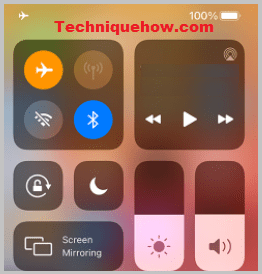
Затым прачытайце паведамленні:
◘ Пасля ўключэння рэжыму палёту, які адключае інтэрнэт-злучэнне вашай прылады, наступнае, што вам трэба зрабіць, гэта адкрыць прыкладанне Snapchat.
◘ Цяпер выберыце асабістага сябра, паведамленні якога вы хочаце прачытаць, проста набраўшы яго імя. Як толькі вы гэта зробіце, на экране з'явяцца ўсе паведамленні, якія вы атрымалі на Snapchat да таго, як уключылі рэжым палёту.
Вы можаце прачытаць і праглядзець усе паведамленні.
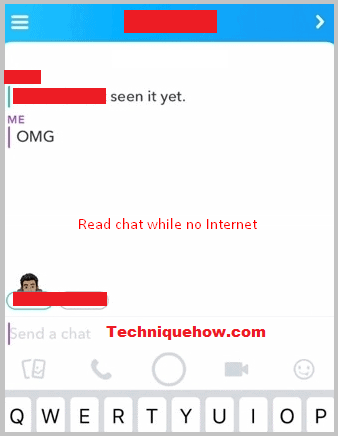
Затым ачысціце кэш:
Глядзі_таксама: Як скасаваць членства ў Grubhub Plus◘ Пасля таго, як вы скончыце чытаць паведамленні, перш чым выключыць рэжым палёту, не забудзьцеся ачысціць даныя кэша праграмы Snapchat.
◘ Для гэтага ў сваім профілі ў левым верхнім куце экрана перайдзіце ў налады, націснуўшы на значок шасцярэнькі ў правым верхнім куце.
◘ Пракруціце ўніз і абярыце опцыю дзеянняў уліковага запісу а затым націсніце на ачысціць кэш з наступнымачысціць усе параметры. Гэта прывядзе да выдалення ўсіх вашых кэшаваных даных.
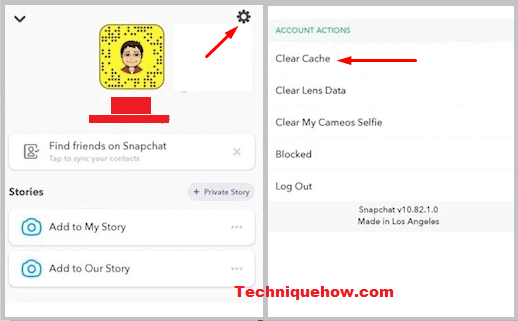
Калі вы скончыце з гэтым, вы можаце выключыць рэжым палёту.
2. Адкрыйце на паўдарозе паведамленне Snapchat
Іншы метад чытання паведамленняў Snapchat, не паведамляючы суразмоўцу, прачыталі вы паведамленне ці не, - гэта напалову адкрыты метад.
◘ Перайдзіце ў свой уліковы запіс Snapchat і пракруціце ўніз, каб знайсці непрачытаныя чаты або паведамленні, прысутныя на вашай ўкладцы чата.
◘ Пасля таго, як вы знайшлі «непрачытаныя паведамленні», наступнае, што трэба зрабіць, гэта асцярожна прасунуць экран управа, націснуўшы рукой на гэтага чалавека або значок bitmoji .
Працягвайце перацягваць экран управа, пакуль не ўбачыце непрачытаныя паведамленні, пераканаўшыся, што экран чата гэтага чалавека не закрывае ваш экран цалкам.
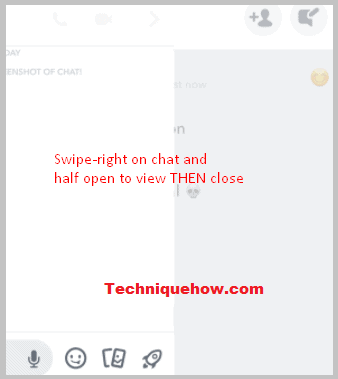
Калі вы выкарыстоўваеце метад правядзення пальцам напалову, выкарыстоўвайце павольныя рухі, у адваротным выпадку вы выпадкова цалкам правядзіце пальцам па экране, і ваш намер не паведаміць пра гэта іншаму чалавеку праваліцца. Гэта адбываецца таму, што вы зайшлі занадта далёка або цалкам правялі экран управа, чаго не варта было рабіць.
🔯 Шукальнік гісторыі размоў Snapchat:
ПРАВЕРЦЕ ГІСТОРЫЮ ЧАТА Пачакайце, пошук карыстальніка …Як убачыць выдаленую гісторыю размоў Snapchat:
Калі вы выдаліце ўсю гісторыю размоў са свайго ўліковага запісу Snapchat, вы не зможаце праглядаць папярэднююбольш размоў у вашым профілі Snapchat.
Вам неабходна загрузіць даныя вашага ўліковага запісу Snapchat з раздзела Мае дадзеныя .
Аднак вы павінны ведаць, што Snapchat спецыяльна не спампоўвае размовы, але спампоўвае ўсю інфармацыю вашага ўліковага запісу Snapchat разам з чатамі, пасля чаго адпраўляе іх на ваш уліковы запіс электроннай пошты.
Такім чынам, zip-файл вашых даных Snapchat змяшчае выявы, размовы, аўдыяфайлы і г.д. .
Прыведзеныя ніжэй крокі дапамогуць вам даведацца, як спампаваць даныя вашага ўліковага запісу, каб аднавіць гісторыю размоў Snapchat:
🔴 Крокі, якія трэба выканаць:
Крок 1: Вам трэба націснуць на спасылку ніжэй, каб перайсці да метаду: //accounts.snapchat.com/accounts/welcome.
Крок 2: Далей увядзіце ўліковыя дадзеныя для ўваходу ў Snapchat, каб увайсці ў свой уліковы запіс.
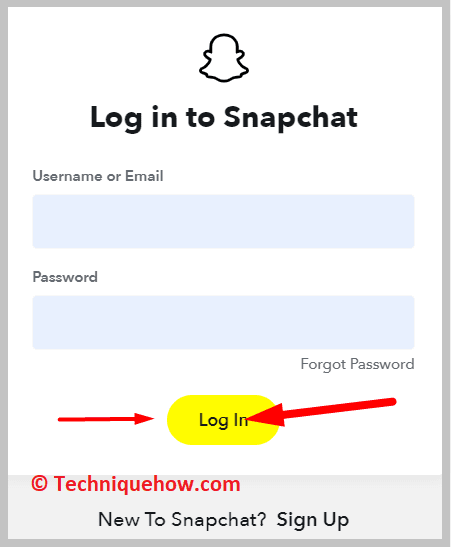
Крок 3: Затым трэба націснуць Мае даныя.
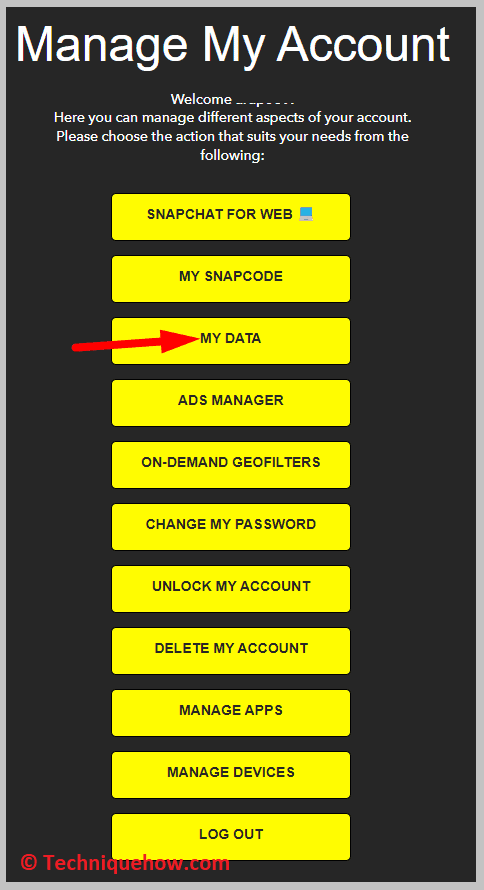
Крок 4: Пракруціце ўніз і ўвядзіце адрас электроннай пошты, праз які вы жадаеце атрымаць файл дадзеных уліковых запісаў.
Крок 5: Затым пацвердзіце яго, перапісаўшы яшчэ раз.
Крок 6: Затым вам трэба націснуць АДПРАВІЦЬ ЗАПРАС.
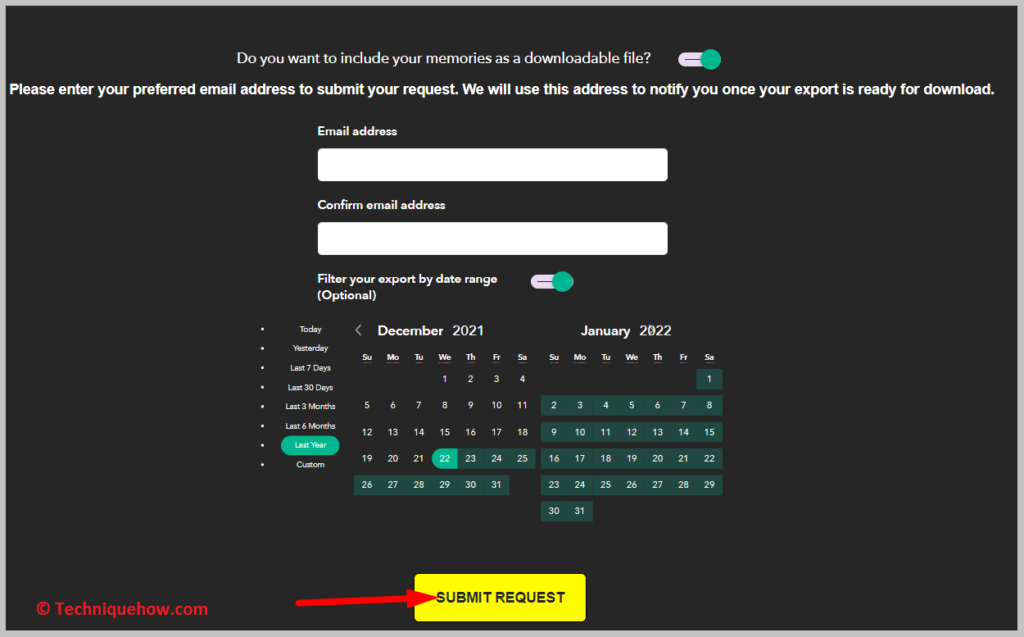
Крок 7: Вашы дадзеныя будуць адпраўлены вам у zip-файле па электроннай пошце на працягу некалькіх дзён.
Крок 8: Вам трэба адкрыць электронны ліст і націснуць спасылка для загрузкі файла.
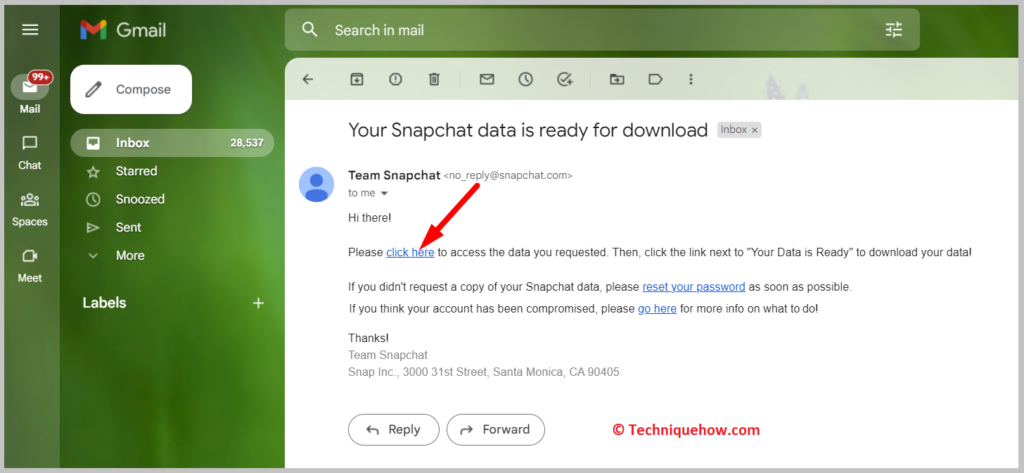
Крок 9: Распакуйце файл, пасля чаго вы зможацеправерце папку размоў у ім, каб убачыць старыя размовы.
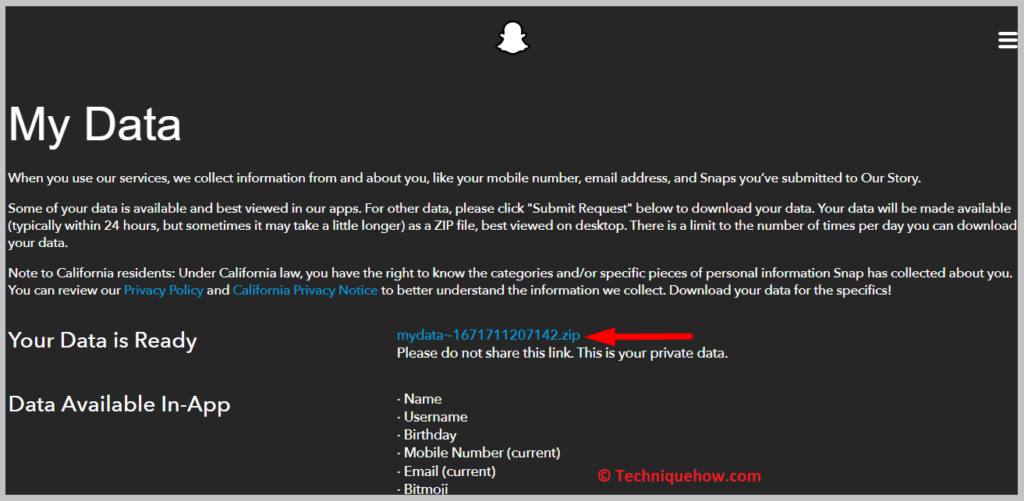
Канвэртар гісторыі месцазнаходжанняў Snapchat:
Паспрабуйце для гэтага наступныя інструменты:
1. Snapchat Сродак прагляду месцазнаходжання
Вы можаце праглядаць сваю ўласную гісторыю месцазнаходжанняў Snapchat, а таксама гісторыю сваіх сяброў. Але вы не можаце непасрэдна праглядаць яго на Snapmap, бо ён паказвае толькі бягучае месцазнаходжанне. Аднак, выкарыстоўваючы старонні інструмент пераўтварэння гісторыі месцазнаходжанняў, вы можаце знайсці яе бясплатна.
Адзін з лепшых інструментаў, які можна выкарыстоўваць для пошуку гісторыі месцазнаходжанняў Snapchat, - гэта Прагляд месцазнаходжання Snapchat .
Вам неабходна загрузіць файл даных вашага ўліковага запісу Snapchat у інструмент, і ён аўтаматычна знойдзе ўсе месцы, запісаныя раней Snapmap у вашым уліковым запісе.
⭐️ Асаблівасці:
◘ Паказвае гісторыю месцазнаходжанняў усіх сяброў у вашым уліковым запісе Snapchat.
◘ Вы можаце знайсці найбольш часта наведвальнае месцазнаходжанне ўсіх вашых сяброў.
◘ Паказвае месцазнаходжанне ў адпаведнасці з дадзенымі і часам.
◘ Вы можаце захоўваць запісы гісторыі месцазнаходжанняў вашых сяброў і таксама дзяліцца імі.
◘ Вы таксама можаце даведацца аб запісах аб падарожжах вашага сябра з гісторыя месцазнаходжанняў.
◘ Таксама паказвае вашу ўласную гісторыю месцазнаходжанняў.
🔗 Спасылка: //snapchatlocation.madsba.dk/
🔴 Крокі, якія трэба выканаць:
Крок 1: Вам трэба спачатку загрузіць файл даных вашага ўліковага запісу з вашага ўліковага запісу Snapchat.
Крок 2: Далей вам трэбаадкрыйце інструмент.
Крок 3: Націсніце на Выбраць файл.
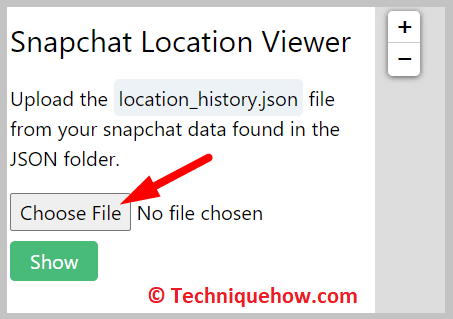
Крок 4: Загрузіце свой файл дадзеных уліковага запісу, націснуўшы на яго.
Крок 5: Затым націсніце на Паказаць , каб убачыць месцазнаходжанне вашых сяброў.
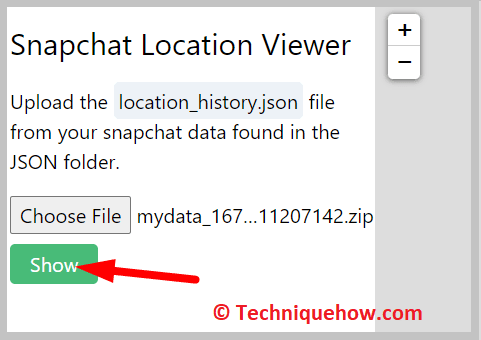
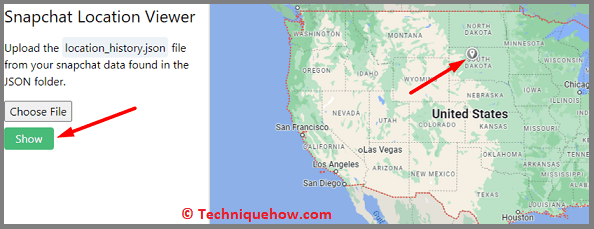
2. Візуалізатар гісторыі месцазнаходжанняў
Іншым інструментам, які можна выкарыстоўваць для прагляду гісторыі месцазнаходжанняў вашага профілю Snapchat і вашых сяброў, з'яўляецца Візуалізатар гісторыі месцазнаходжанняў. Гэта бясплатны вэб-інструмент, які патрабуе ад вас загрузкі файла даных вашага ўліковага запісу ў інструмент для пошуку гісторыі месцазнаходжання вашых сяброў Snapchat, а таксама вашай уласнай.
Вам не трэба падключаць ваш Уліковы запіс Snapchat або зарэгіструйце любы новы ўліковы запіс.
⭐️ Асаблівасці:
Глядзі_таксама: Як выправіць, калі TikTok выдаліў гук – інструмент праверкі◘ Ён паказвае гісторыю месцазнаходжанняў вашага профілю Snapchat у адпаведнасці з датай і часам.
◘ Ён можа знайсці месца, якое вы часцей за ўсё наведваеце.
◘ Вы можаце праглядзець усю гісторыю месцазнаходжанняў вашага сябра.
◘ Гэта дазваляе знайсці месцазнаходжанне гісторый таксама ў гэтым месцы гісторыя.
◘ Інтэрфейс просты і элегантны.
🔗 Спасылка: //locationhistoryvisualizer.com/heatmap/
🔴 Крокі Каб прытрымлівацца:
Крок 1: Запытайце даныя вашага ўліковага запісу Snapchat са старонкі падтрымкі Snapchat.
Крок 2: Тады вам трэба каб загрузіць файл дадзеных вашага ўліковага запісу Snapchat, які вы атрымалі на свой адрас электроннай пошты.
Крок 3: Пасля загрузкі і распакавання файла адкрыйцеінструмент пераўтварэння месцазнаходжання пад назвай Візуалізатар гісторыі месцазнаходжанняў па спасылцы ніжэй.
Крок 4: Націсніце на Выбраць файл.
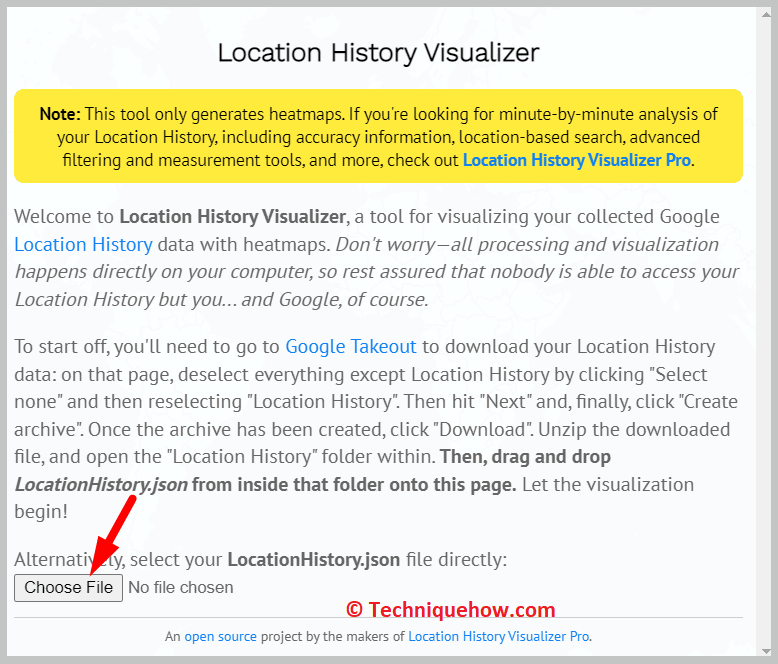
Загрузіце файл даных вашага ўліковага запісу, і ён пакажа вам гісторыю месцазнаходжанняў у выніках на працягу некалькіх хвілін.
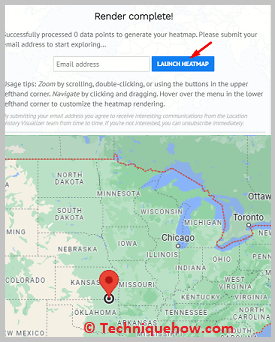
🔯 Прагляд гісторыі размоў Snapchat без іх ведама:
Snapchat вядомы сваёй унікальнай функцыяй знікнення размоў пасля прагляду. Цяжка ці амаль немагчыма непасрэдна праглядзець ачышчаныя або выдаленыя размовы ў самой праграме. Аднак ёсць некаторыя спецыяльныя інструменты, якія дапамогуць вам з гэтай праблемай. Акрамя таго, ёсць інтэрнэт-платформы, дзе вы можаце лёгка адсочваць размовы Snapchat.
Такія праграмы, як Aispyer, Spyic і Minspy, дазваляюць адсочваць або праглядаць размовы Snapchat, якія па змаўчанні зніклі ў краме прыкладанняў.
Вы можаце загрузіць гэтыя прыкладанні з іх афіцыйных вэб-сайтаў, а таксама стварыць свой уліковы запіс і ўвайсці ў сістэму з дапамогай сваіх уліковых запісаў Snapchat, што дазволіць вам лёгка праглядаць гісторыю вашых размоў у Snapchat.
Пошук гісторыі размоў у Snapchat – інструмент Spyic :
Вы можаце выкарыстоўваць інструмент для прагляду гісторыі размоў Snapchat, тут згадваюцца некалькі функцый і крокаў ніжэй:
⭐️ Функцыі:
◘ Дазваляе праглядаць усе асабістыя і групавыя размовы ў Snapchat.
◘ Дазваляе мець доступ да выдаленых паведамленняў.
◘ Выможа мець доступ да кантактных звестак, абагуленых медыяфайлаў, пазнак часу і іншай неабходнай інфармацыі ўсіх, з кім вы размаўляеце ў Snapchat.
◘ Сумяшчальны з прыладамі Android і IOS.
◘ Можа таксама можна выкарыстоўваць праз ваш вэб-браўзер, паколькі гэта вэб-інтэрфейс.
Як выкарыстоўваць:
🔴 Крокі, якія трэба выканаць:
Крок 1: Перш за ўсё, адкрыйце афіцыйны сайт інструмента Spyic і ўвядзіце сапраўдны ідэнтыфікатар электроннай пошты і пароль, каб стварыць свой уліковы запіс. Пасля таго, як вы зарэгіструецеся, вы трапіце на новую старонку, дзе вам трэба будзе ўсталяваць прыкладанне і наладзіць яго.
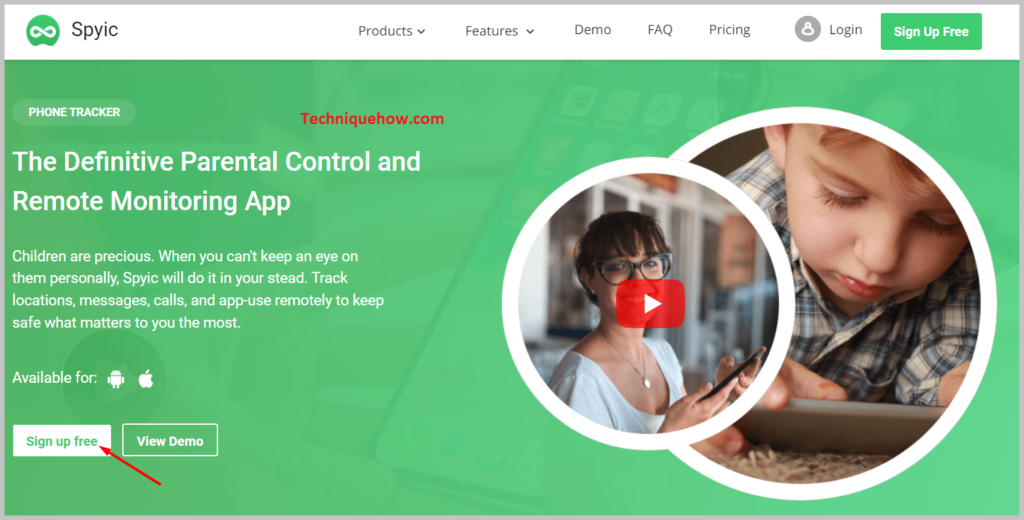
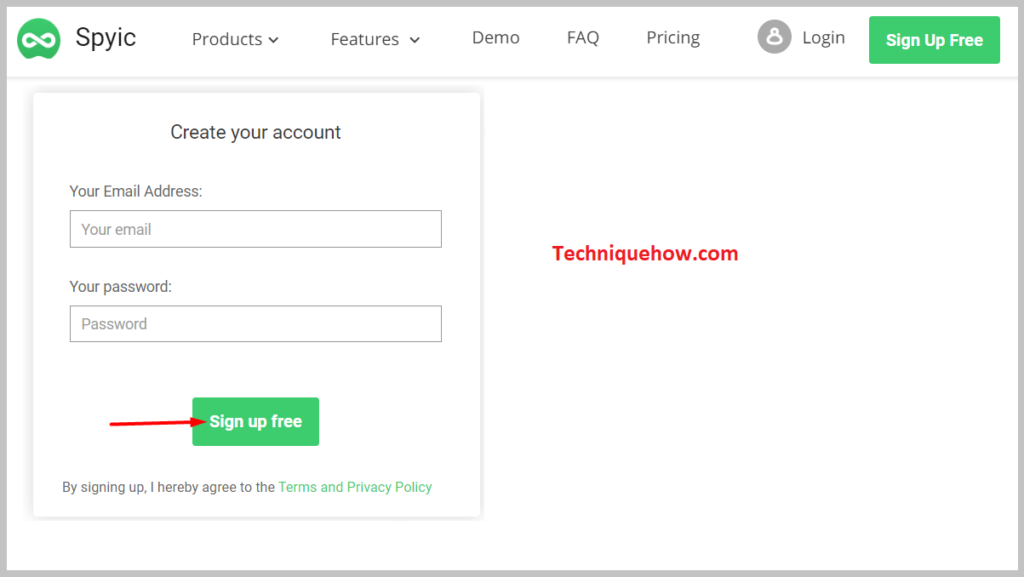
Крок 2: Калі вы скончыце ўсталяванне праграмы, перайдзіце ў яе « Настройкі », затым перайдзіце да экрана блакіроўкі & бяспеку і ўключыце невядомыя крыніцы, завяршыце іншыя неабходныя налады.
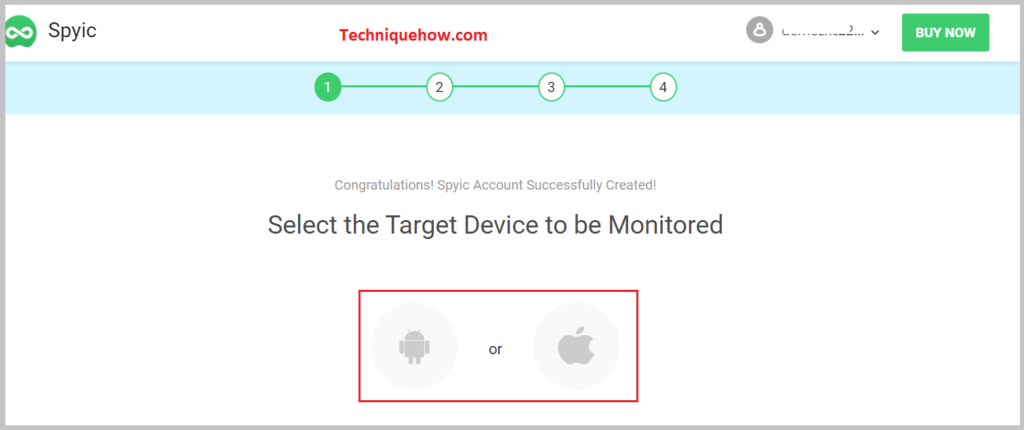
Крок 3: Вы гатовыя адсочваць свае даныя Snapchat на панэлі кіравання.
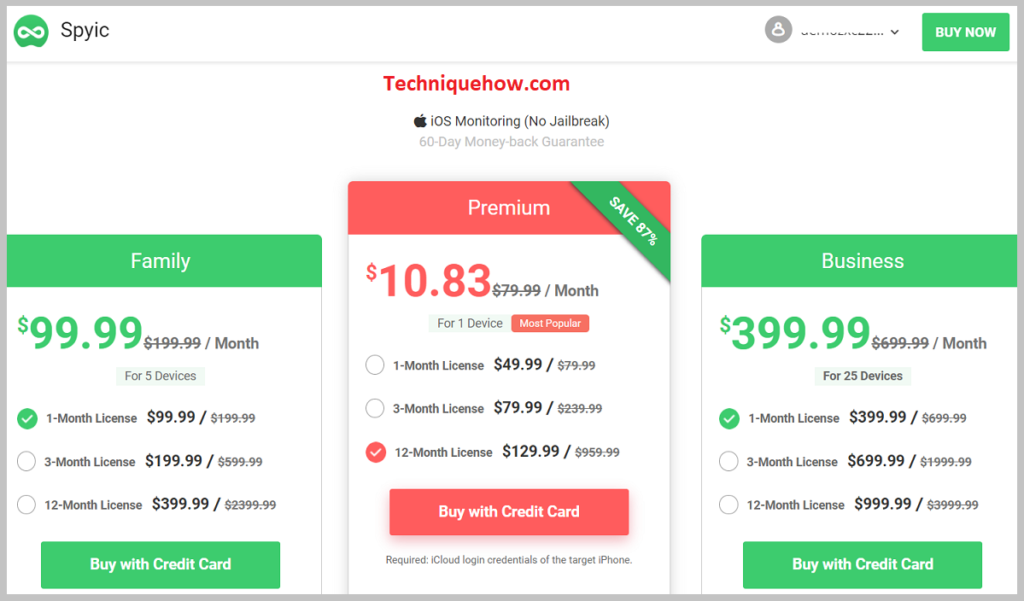
Вось і ўсё.
Часта задаюць пытанні:
1. Як убачыць, што нехта выдаліў у Snapchat?
Звычайна ў Snapchat пасля адпраўкі здымка сябрам карыстальнік не зможа адмяніць адпраўку. Аднак сервер Snapchat можа выдаліць здымкі, якія вы не адкрывалі на працягу 30 дзён.
Гэта адбываецца аўтаматычна кожныя 30 дзён, таму што тэрмін дзеяння неадкрытых здымкаў заканчваецца праз 30 дзён, і вы больш не можаце іх праглядаць. Для прагляду трэба папрасіць адпраўшчыка адправіць яго яшчэ раз.
2. Як чытацьПаведамленні Snapchat без іх ведама?
Калі вы не хочаце, каб адпраўнік ведаў, што вы прачыталі паведамленні карыстальніка або адкрылі яго чат, вы можаце проста прачытаць размовы з апавяшчэнняў, фактычна не націскаючы і не адкрываючы паведамленні ў Snapchat.
Тады адпраўнік не будзе ведаць, што вы яго праглядалі. Акрамя таго, вы можаце выкарыстоўваць мадыфікаванае прыкладанне Snapchat пад назвай Snapchat++, якое дазваляе праглядаць паведамленні, не ведаючы пра гэта адпраўшчыку.
3. Як убачыць гісторыю відэазванкоў Snapchat?
Вы можаце вельмі лёгка праверыць гісторыю відэавыклікаў вашага ўліковага запісу Snapchat. Уся інфармацыя і дзеянні вашага ўліковага запісу запісваюцца і бяспечна захоўваюцца ў файле "Мае даныя" вашага ўліковага запісу Snapchat.
Вам проста трэба спампаваць файл "Мае даныя" вашага ўліковага запісу Snapchat, а затым праглядзець гісторыю відэазванкоў, каб праверыць званкі, якія вы зрабілі са свайго ўліковага запісу. Таксама будзе паказвацца працягласць званкоў.
